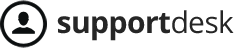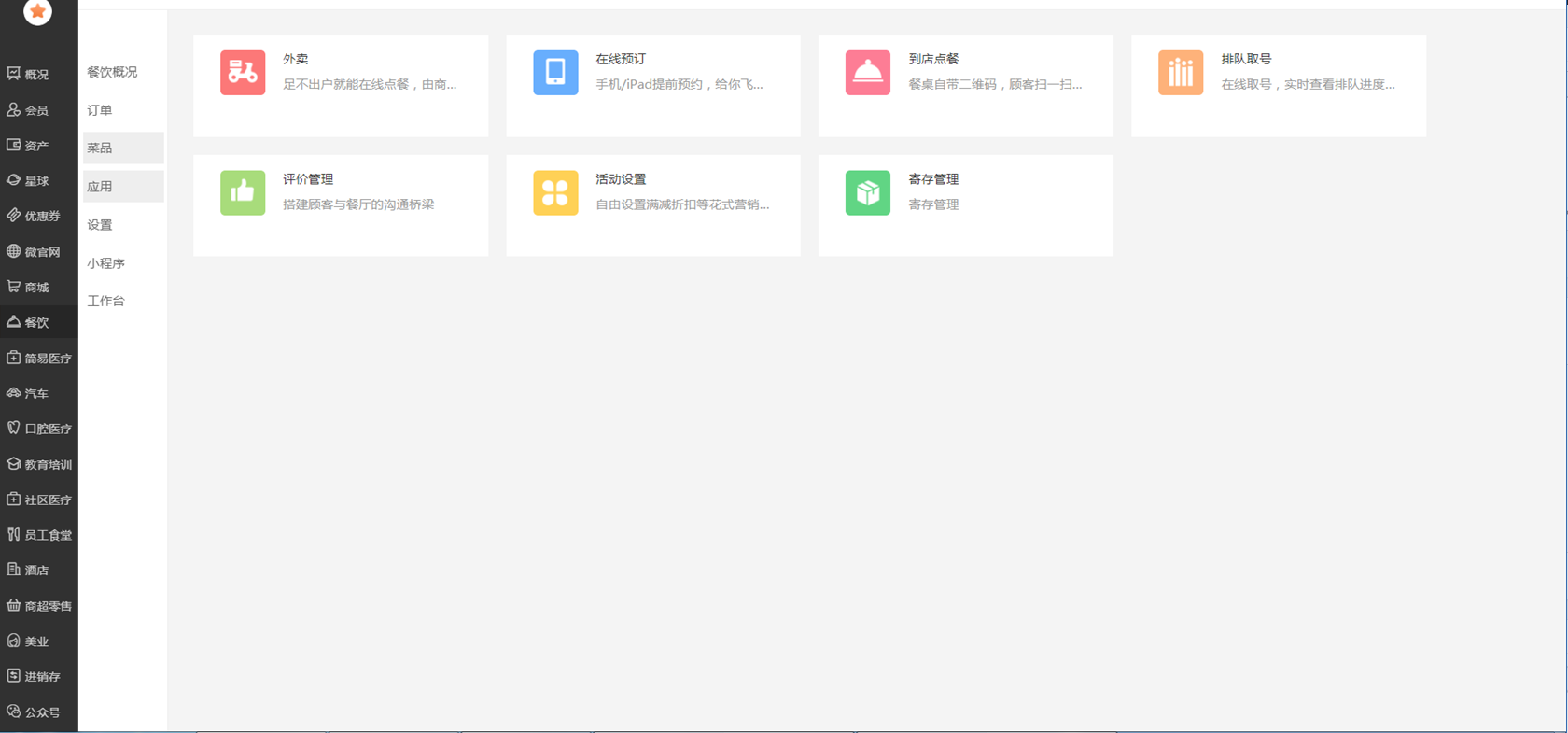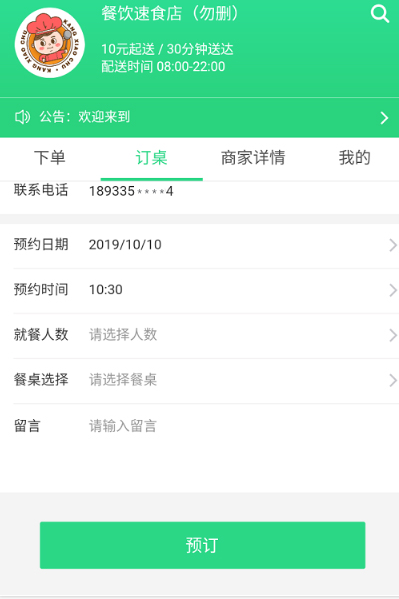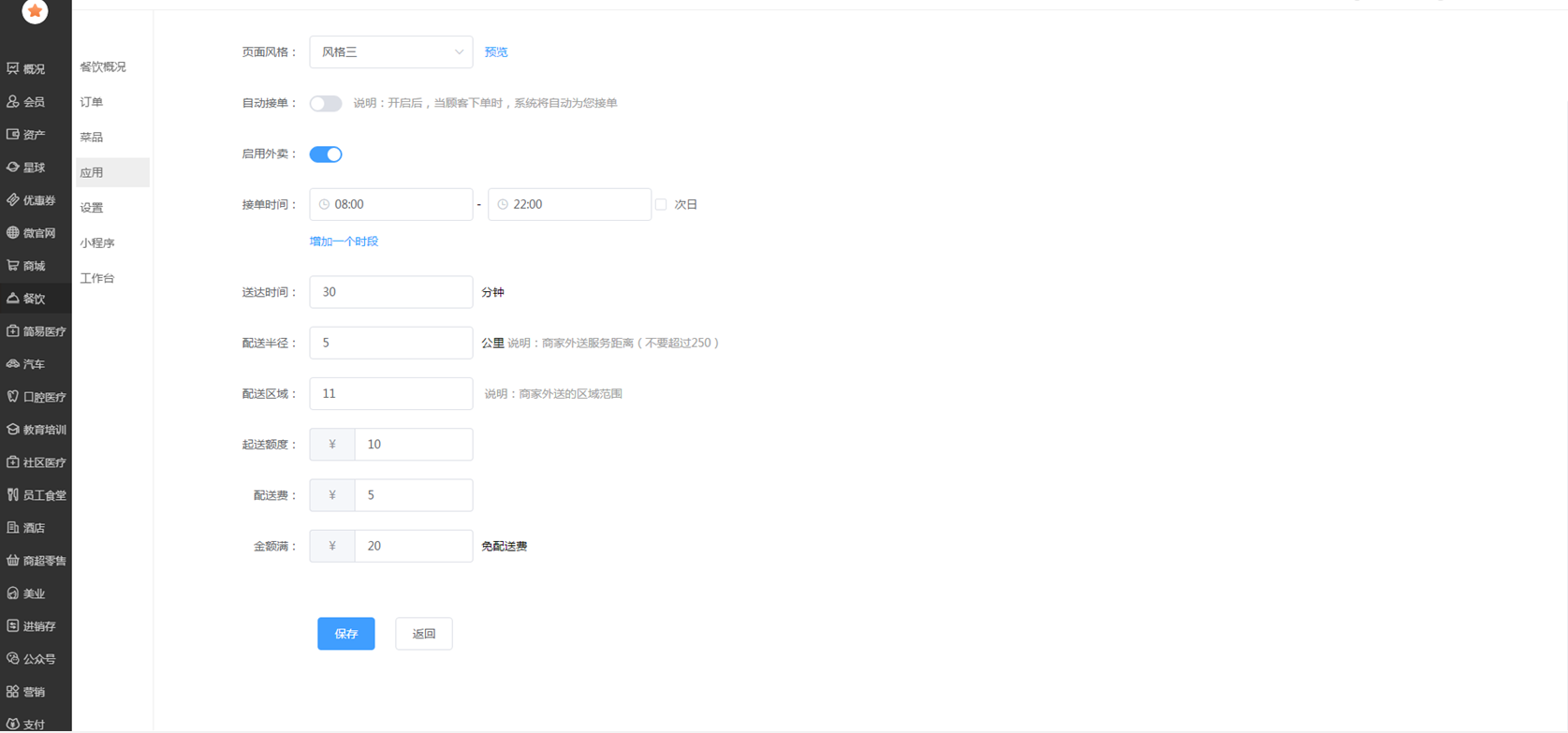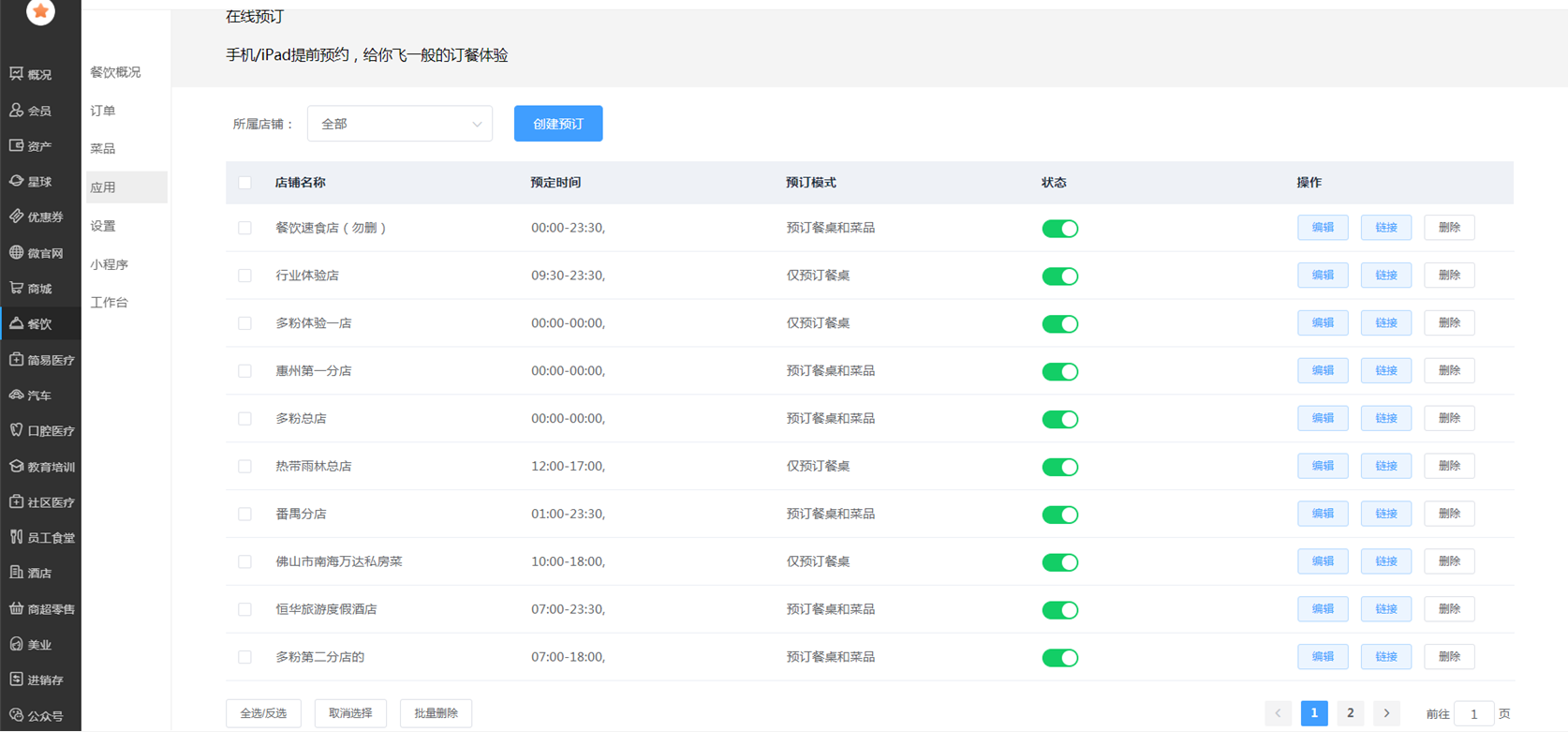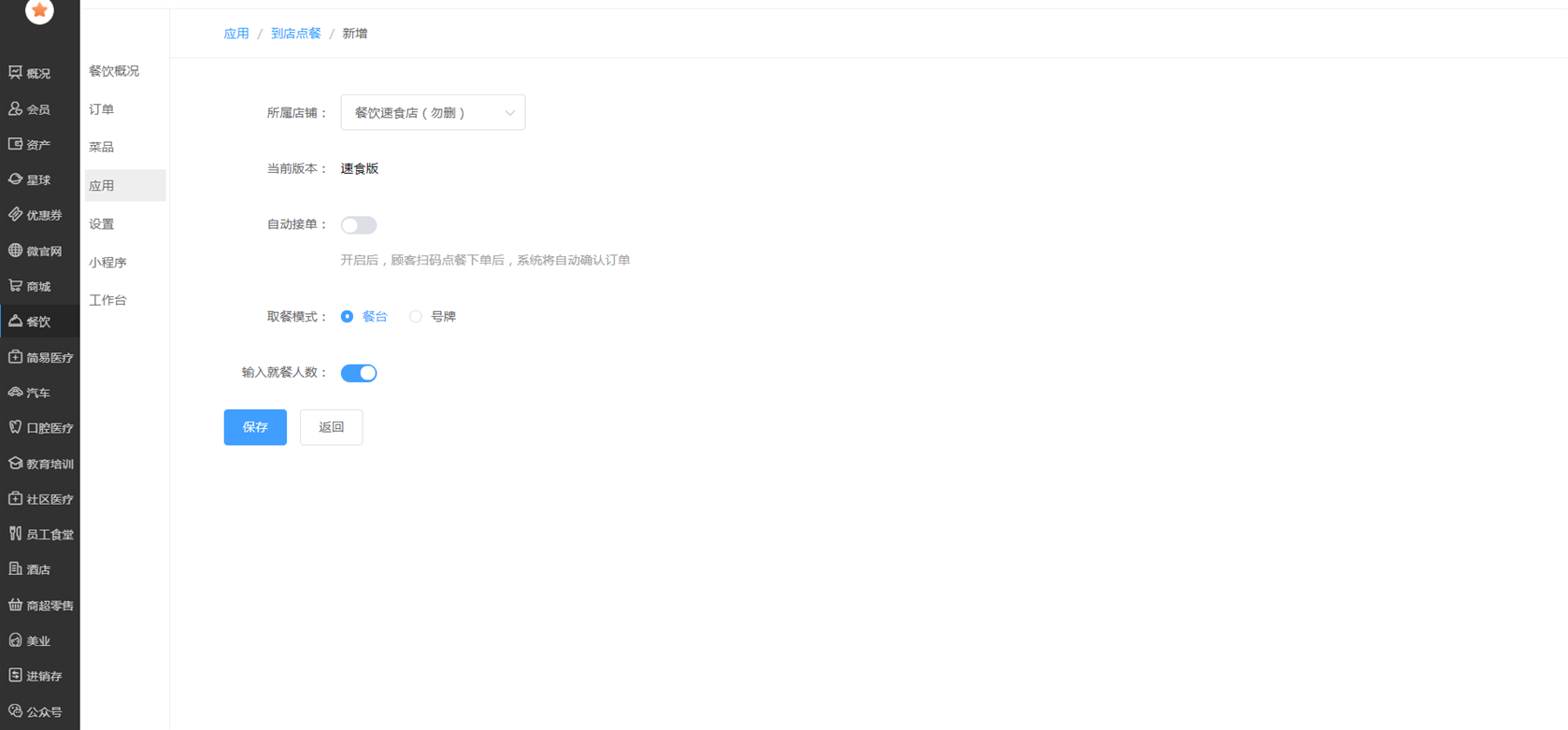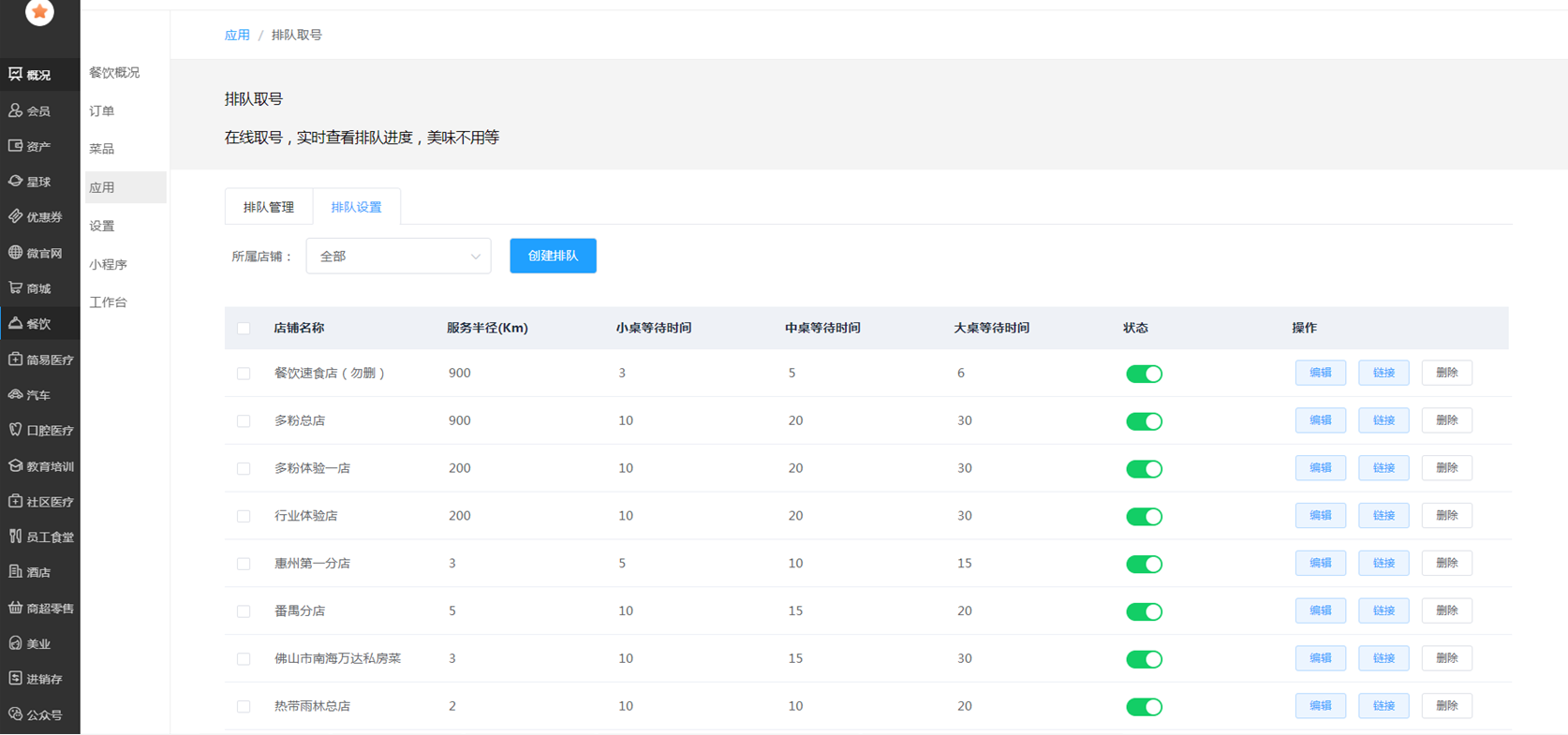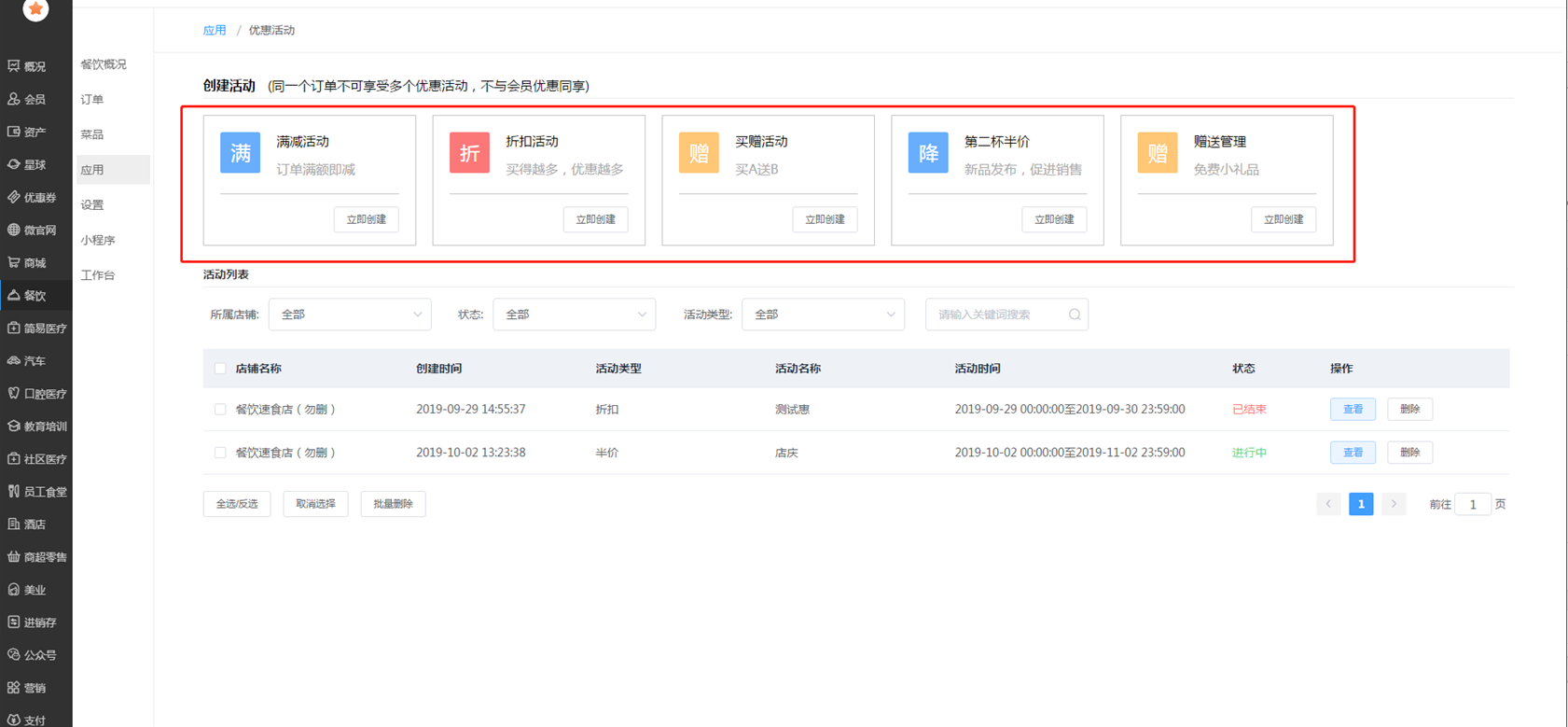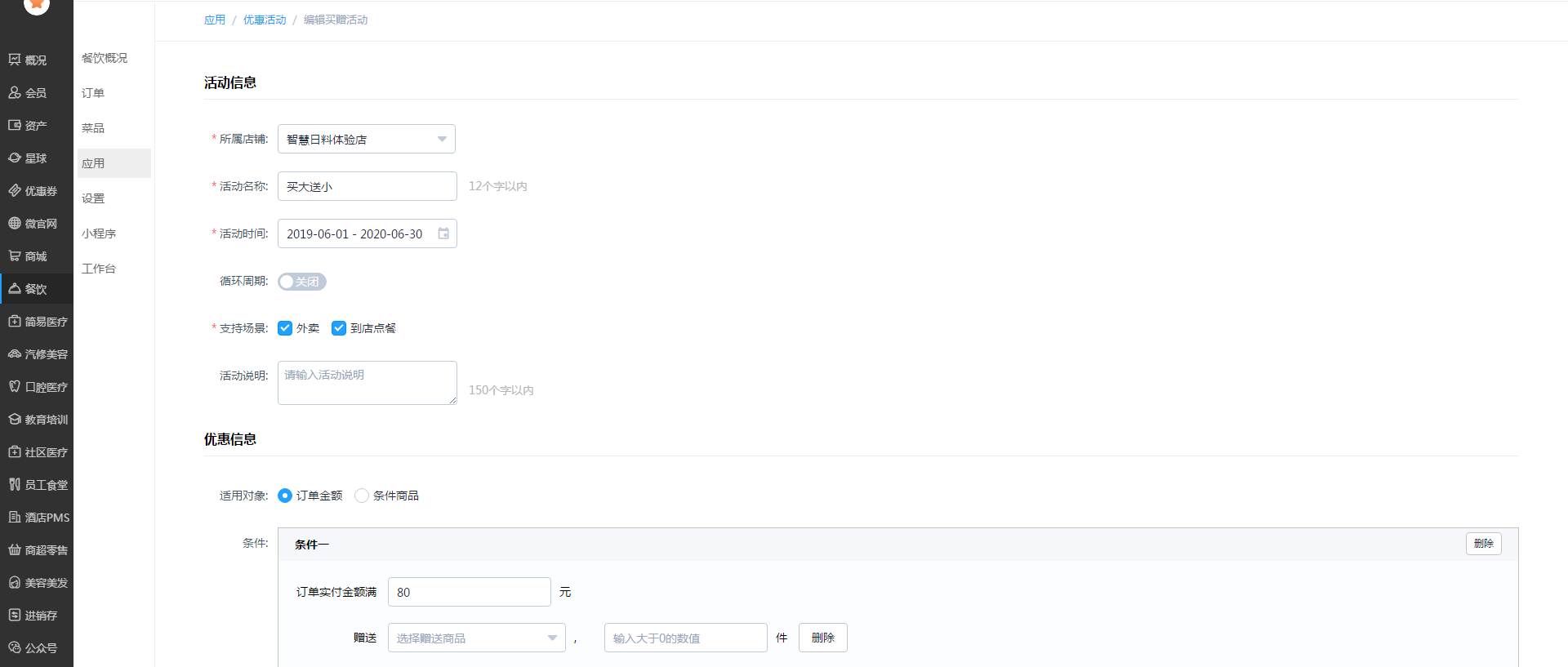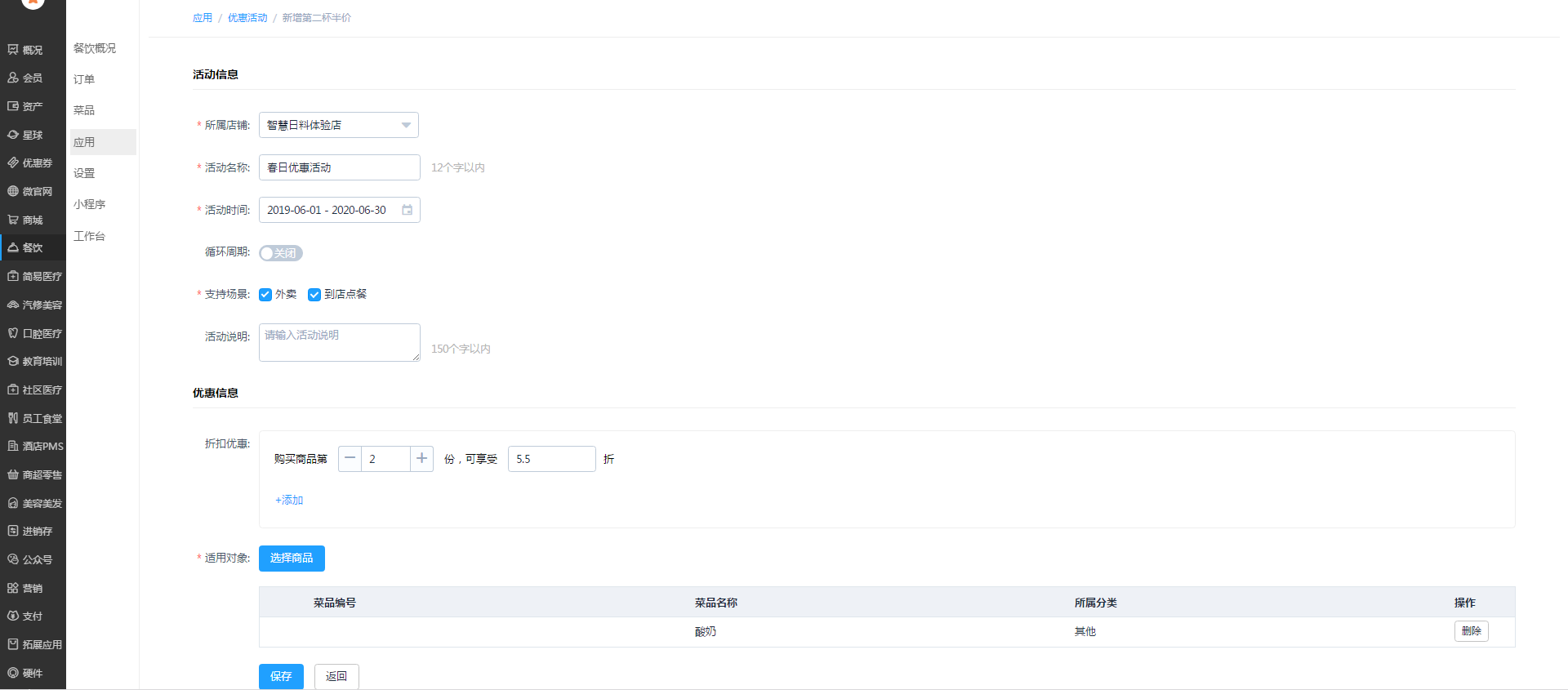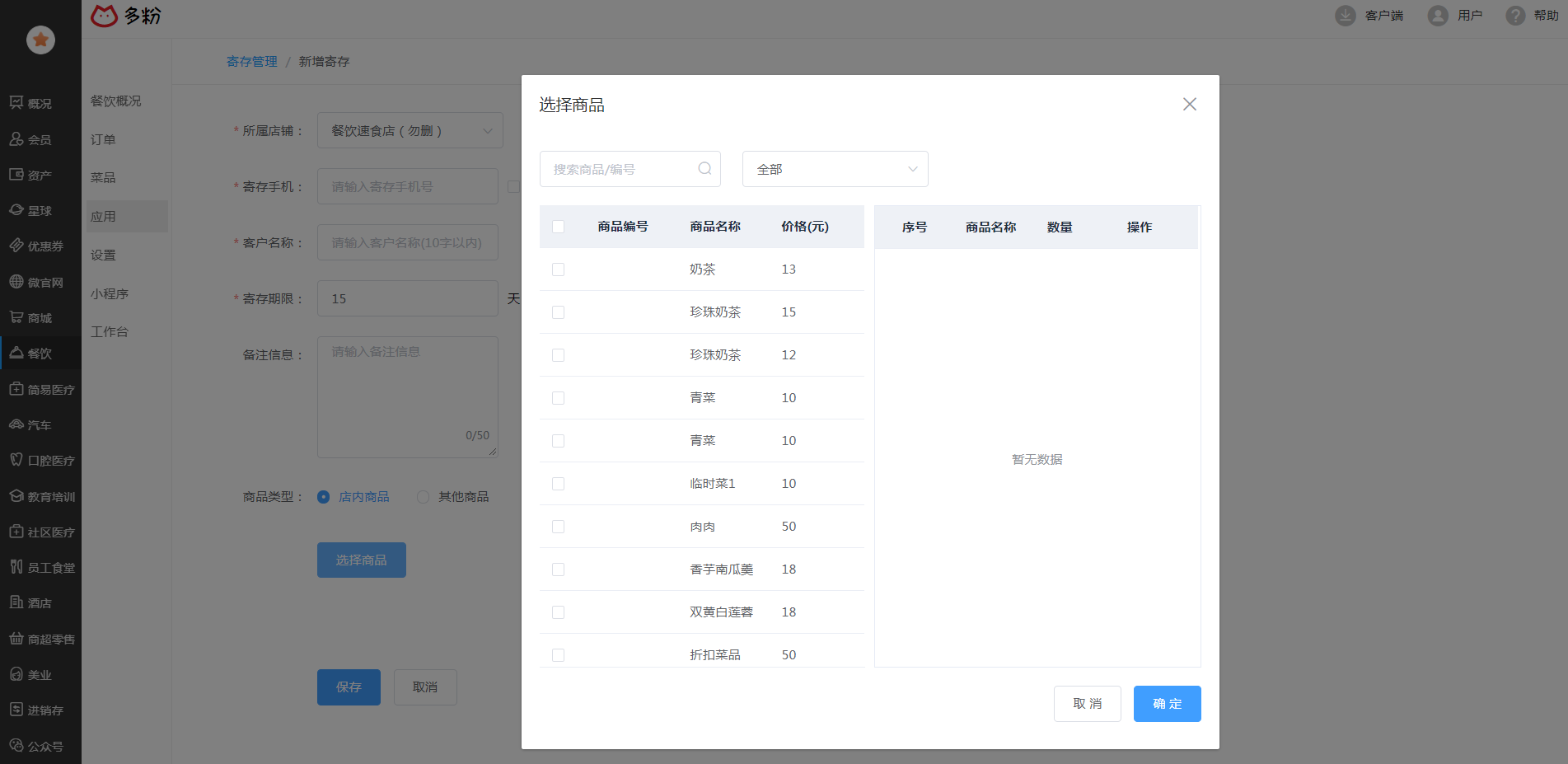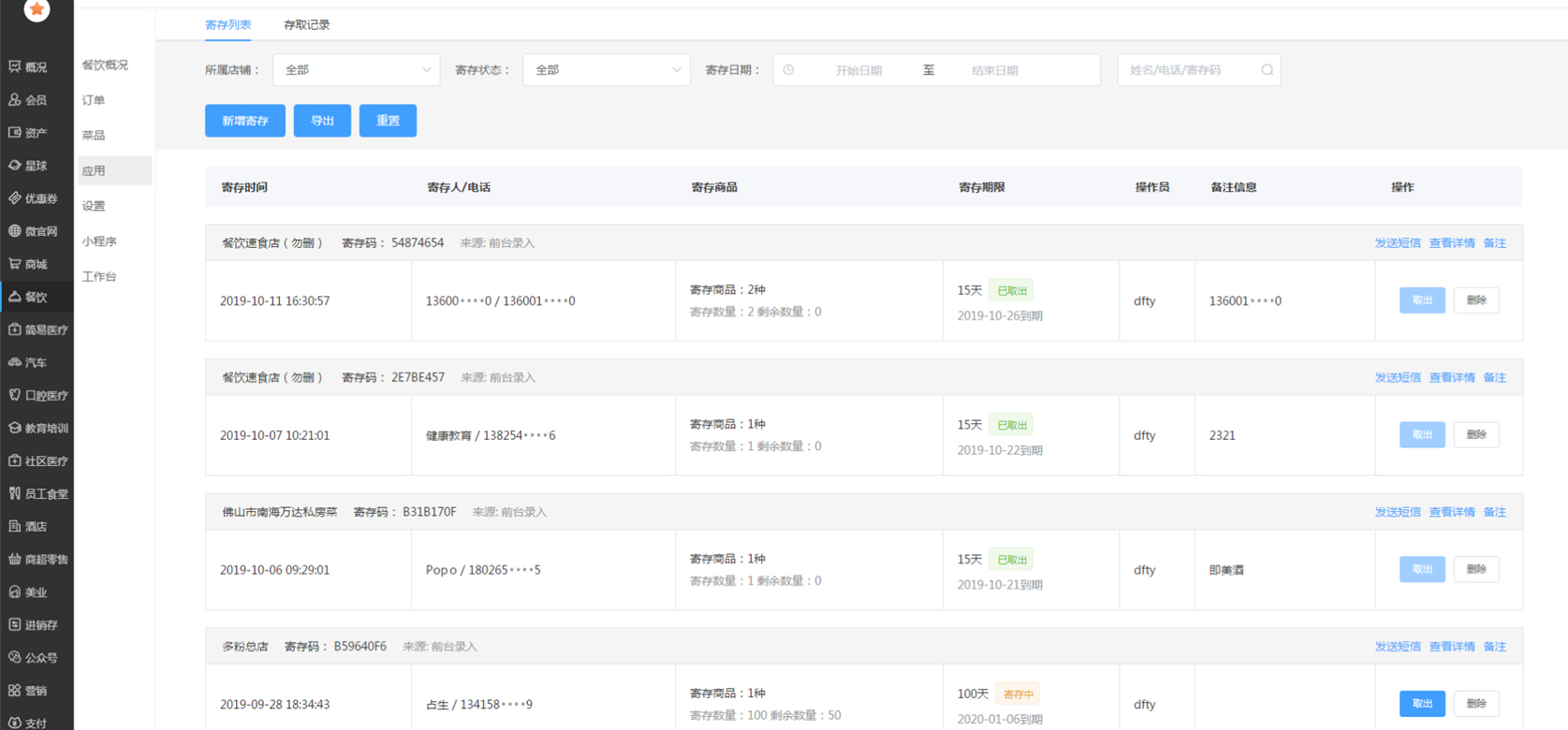新门店首次使用应用功能,需对应门店进行设置功能具体内容,后期使用无需二次设置
1、外卖管理
1.1、新门店首次使用外卖功能,需要【创建外卖】,创建完成后,可以提取【链接】(或下载二维码)放到公众号的自定义菜单栏上,状态点击【开启】,粉丝即可正常下单
1.2、根据商家需求,设置外卖功能的条件,接单时段可设置单个时间段,也可以根据实际情况增加,外卖仅在接单时间内接单
2.1、新门店首次使用在线预订功能,需要【创建预订】,创建完成后,可以提取【链接】(或下载二维码)放到公众号的自定义菜单栏上,状态点击【开启】,粉丝即可正常预订
2.2、根据商家实际需求,设置预订规则,选择预订模式
粉丝端可以通过扫描二维码进入到订桌的端口,输入联系电话,预约日期、预约时间、就餐人数、餐桌选择以及留言,输入确认无误点击预订
3、到店点餐
新门店首次使用到店点餐功能,需要【新增】,根据商家实际需求,开启或关闭对应的操作内容,创建完成后,可以提取【链接】(或下载二维码)放到公众号的自定义菜单栏上,状态点击【开启】
4、排队管理
新门店首次使用排队功能,需要【创建排队】,根据商家实际需求,设置排队规则、服务半径及等待时间,创建完成后,状态点击【开启】,粉丝即可通过公众号或小程序在线取号
5、评价管理
客户对外卖订单进行评价,可附图,商家根据评价进行回复,搭建顾客与餐厅的沟通桥梁
6、活动设置
根据店铺的实际运营,结合多粉智慧餐饮点餐系统,创建响应的营销活动,带动店铺销量。活动设置是商家常用的营销活动,同一个订单不可享受多个优惠活动,不与会员优惠同享
点击【立即创建】,按照实际优惠情况,设置满额立减活动,优惠规则可叠加,可运用到外卖/到店点餐的场景
6.2 折扣活动
点击【立即创建】,按照实际活动情况设置,可选择参与活动的商品,根据分类勾选,或全选,或单选后,点击【添加菜品】至右边放置框,点击【确定】即可编辑参与活动的餐品规则。可运用到外卖/到店点餐的场景
勾选餐品后,点击【编辑】,即可对单品进行自定义的折扣设置
6.3 买赠活动
点击【立即创建】,按照实际活动情况设置,有订单金额/条件商品两种模式,订单金额按照结算金额判定是否参与活动,条件可叠加
条件商品,则是按照商品的购买件数判定是否参与活动,条件可叠加
6.4 第二杯半价
点击【立即创建】,按照实际活动情况设置,非常适用于饮品店,或其他需要相关营销的餐饮商家,限时某件商品在购买第几件的时候,该商品可享受的相应折扣,促进销售
6.5 赠送管理
点击【立即创建】,按照实际活动情况设置,可选择赠送现有菜品或自定义礼品,并且可设置赠送数量,限量赠送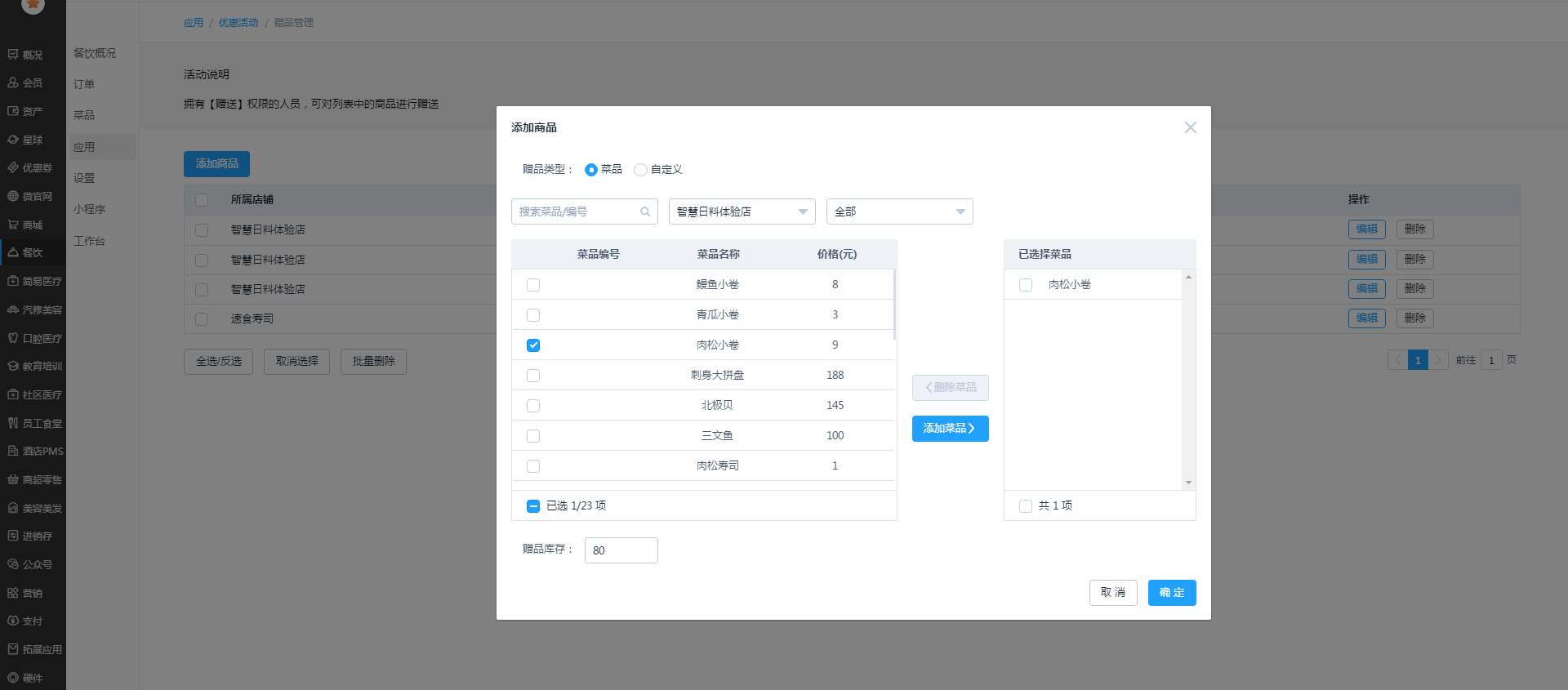
上一篇:多粉智慧餐饮-菜品设置
下一篇:多粉智慧餐饮-设置